Los subtítulos son el medio indispensable a través del cual la información puede superar los obstáculos que se derivan de las diferencias de idioma y compartirse en todo el mundo sin importar dónde se creó y publicó originalmente. Escribir subtítulos para su video, o editar/traducir un subtítulo existente ciertamente requiere tiempo y paciencia, pero si usa una de las siguientes herramientas, es de esperar que las cosas sean mucho más fáciles. Aquí hay una guía rápida sobre cómo cargar y editar subtítulos en GNOME Subtitles and Subtitle Editor. La película que usaré para este tutorial es un documental llamado "The Pirate Bay Away From Keyboard" lanzado en 2013 bajo una licencia Creative Commons (CC).
Subtítulos de GNOME
Al contrario de lo que su nombre pueda implicar, los subtítulos de GNOME no están conectados oficialmente ni forman parte de las utilidades y aplicaciones de GNOME, pero están claramente creados para adaptarse al popular entorno de escritorio que utiliza el kit de herramientas Mono GTK# para su interfaz. Con los subtítulos de GNOME, puede agregar rápidamente entradas de subtexto usando el botón "Agregar" en la parte superior izquierda y obtener una lista de las entradas de subtítulos que se encuentran en el archivo.

Ahora es muy útil cargar también el video correspondiente en la aplicación, pero esto no es obligatorio. Para ello presiona el menú “video” en la parte superior y elige la opción “abrir”. Esto abrirá una ventana del administrador de archivos que le permitirá navegar hasta el archivo de video.

Después de esto, estamos listos para comenzar a editar el archivo de subtítulos eligiendo el cuadro/entrada que queremos editar y hacerlo usando el editor en la parte inferior de la interfaz. En el lado izquierdo del editor, encontrará los controles de tiempo para la entrada seleccionada. Puede ingresar los valores preferidos a mano o usar las flechas hacia arriba y hacia abajo de la GUI hasta que obtenga los resultados que desea. Para acelerar la edición, también puede buscar ciertas frases entre todas las entradas a través del menú "Buscar" ubicado en el panel superior. También puede configurar rápidamente los tiempos o marcos en los que deben aparecer los subtítulos usando el menú "Tiempos" en el panel superior nuevamente.
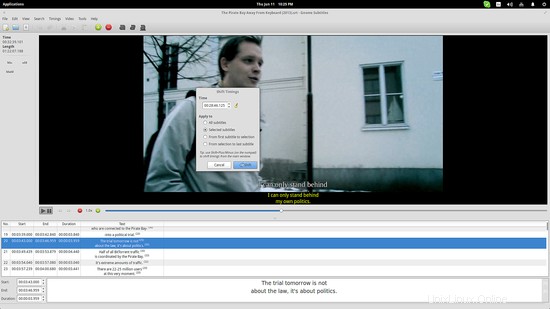
Si desea probar la validez de su trabajo antes de guardarlo, puede abrir la vista previa de video gstreamer incorporada que aparece en la parte superior y salta a cualquier punto que desee de manera rápida y sin problemas. También puede jugar lentamente para ese toque extra de precisión.
El software es bastante potente en lo que respecta a la detección del formato de los subtítulos (admite 22 formatos) y la codificación de caracteres, mientras que también realiza la revisión ortográfica, el recuento de caracteres y el resaltado automático de partes problemáticas para un análisis de errores más rápido. Con los subtítulos de GNOME, también puede corregir automáticamente esos subtítulos mal sincronizados utilizando puntos de sincronización, o incluso convertirlos a una velocidad de fotogramas diferente. ¡Existe la funcionalidad de arrastrar y soltar que funciona para todos los elementos que puede obtener de su administrador de archivos, un manual completo y la traducción de la interfaz en 32 idiomas!
Editor de subtítulos
Si por alguna razón los subtítulos de GNOME no funcionan para usted, puede consultar el increíble Editor de subtítulos. Aunque su interfaz GTK+ parece mucho menos complicada a primera vista (sin botones, sin espacio de edición separado, todos los elementos están ubicados en el menú superior), Subtitle Editor no carece de funciones útiles. Por el contrario, cuenta con un conjunto de herramientas y opciones avanzadas para solucionar problemas de tiempo, realizar la revisión ortográfica y de errores, buscar en el texto y editar lotes de archivos de texto de subtítulos, como convertir la velocidad de fotogramas para 100 archivos .srt, por ejemplo.
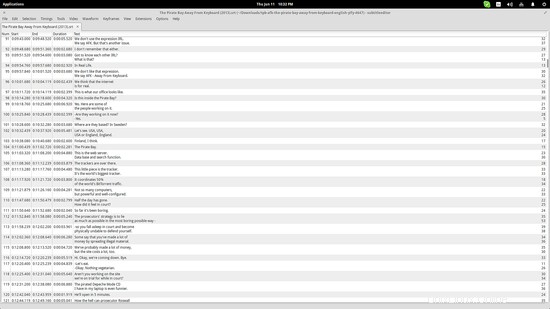
El reproductor de video incorporado también usa gstreamer para la reproducción, pero en este caso puede aprovecharlo para establecer puntos de tiempo para sus entradas de subtexto. También admite funciones de arrastrar y soltar y puede exportar a más de 18 formatos de subtítulos.
Además de todo esto, también puede importar o generar (a partir de un archivo de video existente) una forma de onda que representará exactamente dónde comienza/termina el discurso. Tomará algún tiempo generar esto en sistemas más antiguos, pero puede resultar valioso para aquellos que realizan un trabajo profesional o usan la función de posicionamiento automático de subtítulos. Luego puede abrir el visor de forma de onda desde el menú "Ver", que también contiene la opción de reproductor de video.
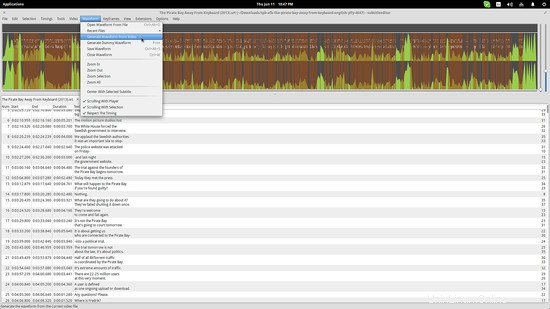
AegisSub
La tercera y última herramienta de software con la que se pueden editar fácilmente archivos de subtítulos es AegisSub. Aunque su interfaz de usuario parece muy anticuada, esta es una herramienta muy sencilla que pone la simplicidad por encima de todo. Después de cargar el archivo de subtítulos (Flie/Open Subtitles), los usuarios pueden editar y modificar cualquier entrada, utilizando un cómodo editor ubicado en la parte superior. Este editor permite cambios de texto, fijación de posición, edición de formato simple y también ofrece potentes controles de tiempo. Si el archivo de video correspondiente también está cargado, el editor se ubica a la derecha mientras que las celdas de subtítulos se encuentran en la parte inferior, como se ve en la siguiente captura de pantalla.
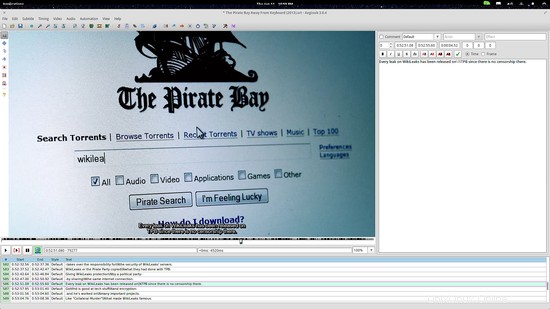
AegisSub ofrece algunas características verdaderamente notables como la herramienta de sincronización Kinji que ayuda en la creación de videos de karaoke, cambio de tiempo y capacidades de posprocesamiento de sincronización, asistente de traducción, corrector ortográfico y daemon de estilo de subtítulos. Todo se encuentra en el panel superior bajo los menús "Subtítulo", "Tiempo" y "Video". Más opciones como la carga de canales de audio separados y la generación de algunos efectos para la aparición de los subtítulos también están disponibles en las opciones "Audio" y "Ver" respectivamente. Mi único deseo es que AegisSub use un conjunto de íconos más moderno con íconos más grandes y limpios. Aparte de eso, funciona perfecta y rápidamente en cada tarea.

Editores de texto
Los archivos de subtítulos son archivos de texto, por lo que la mayoría de los editores de texto pueden abrirlos y editarlos sin ningún problema. Sin embargo, la cuestión es que esto llevará años y no hay una razón real para elegirlos en lugar de cualquiera de las herramientas mencionadas anteriormente. Sin embargo, puede realizar una edición rápida o usar la opción "guardar como" para cambiar rápidamente la codificación de un archivo de subtítulos.